

Av Nathan E. Malpass, Senast uppdaterad: April 24, 2018
"Min telefon har nu fastnat med en blå skärm, som jag tror att folk kallar dödens skärm. Kan du hjälpa mig att fixa det? Viktigast av allt, kan jag fortfarande återställa filerna från min telefon om jag inte kan åtgärda problemet?”
Del 1. Dödens skärm och vad som orsakar denDel 2. Felsökningstips för Samsung Galaxy-telefoner med dödskärmDel 3. Återställ data från Samsung Galaxy med Death ScreenDel 4. SlutsatsVideoguide: Hur man hämtar data från Death Samsung Galaxy
Det är obestridligt att Samsung Galaxy-serien är en av toppsäljarna på marknaden. Det kommer inte som en överraskning på grund av dess användarvänliga gränssnitt och kraftfulla funktioner. Men det kommer också med sin egen andel av buggar och fel.
När allt kommer omkring är smartphones som vilken annan teknik som helst. De kan inte fungera. Det utlöses vanligtvis av det dagliga slitaget. Ett bra exempel på ett telefonproblem är dödsskärmen. Dödsskärmen kan visa sig på 2 sätt.
Enhetens skärm kan bli blå, vilket gör att din gadget inte svarar. Ibland behöver man till och med fixa din Samsung-telefon för problemet med svart skärm. Det händer ofta när du slår på din telefon och den inte startar upp normalt. Detta leder till en blå skärm utan att något felmeddelande blinkar på skärmen.
Andra skärmar kan bli svarta och förbli så. De kan vara ett symptom på maskinvarufel eller programvaruproblem. Oavsett vilket kan dessa händelser vara en orsak till oro för alla användare.
Om du stöter på samma problem har du tur. Den här artikeln ger dig en genomgång av hur du kan bli av med dödsskärm utan att byta skärm. Ännu viktigare, vi kommer att lära dig hur du återställer din data från din skadade telefon.
Även om detta kan tyckas mycket enkelt, kan den här lösningen fixa nästan alla vanliga Android-problem. Det inkluderar dödens skärm.
Ta bort batteriet från din enhet.
Sätt tillbaka batteriet efter 5 minuter.
Slå på telefonen. Se om din telefon startar normalt och leder dig till startskärmen.
Ta bort batteriet från Samsung Phone--Tips1
Om dödsskärmen fortfarande finns kvar på din Samsung Galaxy-telefon kan du testa vårt andra tips.
Om du gör en fabriksåterställning kommer din telefon att gå in i återställningsläge. Detta gör att du kan starta om din telefon. Om allt går bra kommer du att se det sista av dödsskärmen.
Så här gör du en fabriksåterställning utan att behöva trycka på din telefon. Tryck och håll in strömknappen, hemknappen och volym upp-knappen samtidigt. Vänta tills telefonen vibrerar.
Du kommer att se din telefons Android-återställningssystem på skärmen. Använd volym ned-knappen för att rulla ner och nå Torka cachepartition. Välj det genom att trycka på strömknappen.
Enheten kommer att starta om automatiskt. Kontrollera om din telefon slås på av sig själv. Om den inte gör det, ta ut och sätt tillbaka batteriet. Starta om din telefon och se om du har blivit av med dödsskärmen.
Folk läser också:
Återställ Android-data efter fabriksåterställning
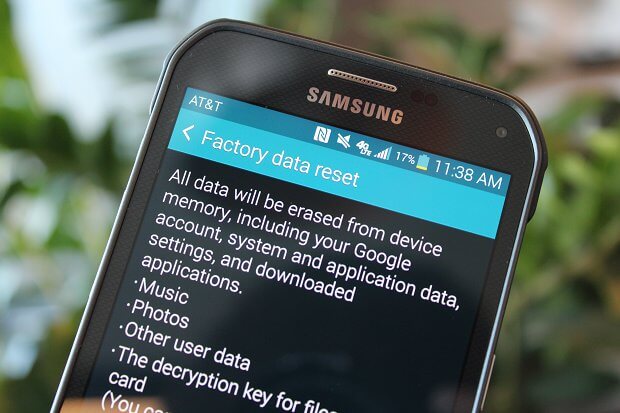
Men om du gör detta raderas all data på din telefon. Det som är bra är att du kan använda FoneDog Android Data Recovery för att återställa alla raderade filer efter att du utfört återställningen. Om dödsskärmen fortfarande stör din Samsung Galaxy-telefon, är det dags att återställa dina data.
Med dödsskärmen på har du inte möjlighet att använda pekskärmen och navigera genom telefonens appar. Du kan inte komma åt dina filer också. Men tack vare Trasig Samsung Data Extraction, du kan nu. Programvaran kan extrahera filer från skadade telefoner, även de som är murade.
Det inkluderar både befintliga och raderade filer. Om du har data som du av misstag har raderat är detta det perfekta tillfället att få tillbaka dem. Du kan också använda programvaran om du gjorde en fabriksåterställning. Programvaran skulle också vara praktisk om du planerar att byta ut din skadade telefon mot en ny.
Med programvaran kan du behålla en kopia av telefonens data på din dator. Du kan sedan enkelt överföra dem till din nya gadget. Låter snyggt, eller hur? Låt oss gå till den faktiska återhämtningen, eller hur? Varför inte ladda ner Gratis version att prova, här är för dig.
Gratis nedladdning Gratis nedladdning
För att göra dataåterställning mer effektiv kommer programvaran att fråga vilket problem du för närvarande har med din enhet.
Det finns 2 alternativ. Den till vänster handlar om problem på telefonens skärm, medan den till höger är fokuserad på en systemskada.
Eftersom du har att göra med en dödsskärm, klicka på Start-knappen till vänster i fönstret.

Välj tillämpligt enhetsnamn och modell från de två rullgardinsrutorna. Denna information kommer att användas för att ladda ner rätt återställningspaket för din enhet. Tryck på Bekräfta för att fortsätta.
Missa inte
Hur kan vi återställa data från Android Broken

Programvaran måste ladda ner ett återställningspaket för att din enhet ska kunna hämta data från din telefon. Du måste tillåta operationen manuellt.
För att göra detta, följ instruktionerna nedan. Stäng av telefonen. Tryck och håll ned strömknappen, hemknappen och volym ned-knappen samtidigt. Tryck slutligen på volym upp-tangenten.

Programvaran börjar ladda ner återställningspaketet för din telefon. Koppla inte bort enheten från datorn när som helst.

När programvaran laddar ner det matchande återställningspaketet börjar den skanna din telefon efter data. Programmet kommer att extrahera dem. Du kommer att se de extraherade filerna i fönstret.
Markera helt enkelt alla filtyper så att du kan hämta alla telefonens filer. Om du bara behöver specifika data, klicka på varje datatyp och granska dess innehåll.
Kryssa i rutorna för de objekt du vill återhämta.När du har gjort ditt val.
Klicka på knappen Återställ i det nedre högra hörnet av fönstret. Detta kommer att uppmana programvaran att ladda ner filerna och spara dem på din PC.

Dödens skärm är en sak som alla Android-användare inte vill se. Tyvärr löser inte problemet att byta till en ny skärm. Om du är olycklig och du stöter på dödsskärmen, skulle våra två tips förhoppningsvis vara till hjälp för dig
. Om du bara vill återställa din data och få det över, skulle FoneDog Broken Android Data Extraction göra susen. Programvaran kan hjälpa dig att hämta filer från din Samsung Galaxy-telefon på ett snabbt och effektivt sätt. Dessutom kommer programvaran med en 30-dagars gratis provperiod.
Ladda ner programmet nu och få tillbaka dina data ASAP!
Gratis nedladdning Gratis nedladdning
Det här är en videoguide om hur man återställer data från död Samsung galaxy utan att byta skärm, så varför inte lära sig och återställa data själv. Klicka på Video och titta.
Lämna en kommentar
Kommentar
Broken Android Data Extraction
Extrahera data från trasig Android-telefon och fixa tegeltelefon.
Gratis nedladdningHeta artiklar
/
INTRESSANTTRÅKIG
/
ENKELSVÅR
Tack! Här är dina val:
Utmärkt
Betyg: 4.5 / 5 (baserat på 67 betyg)